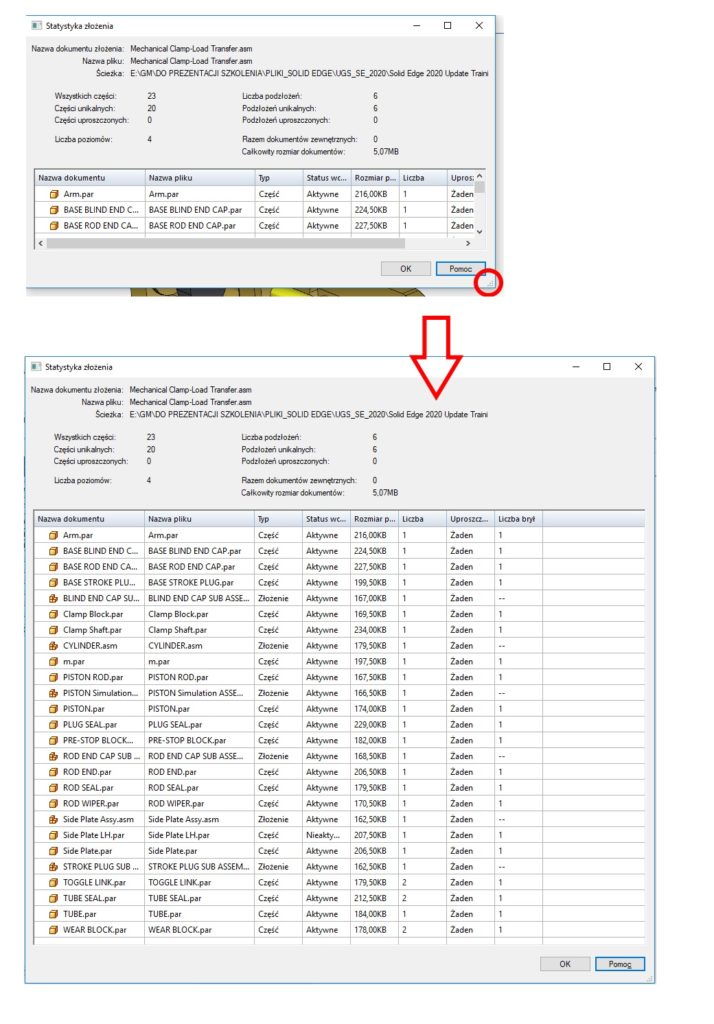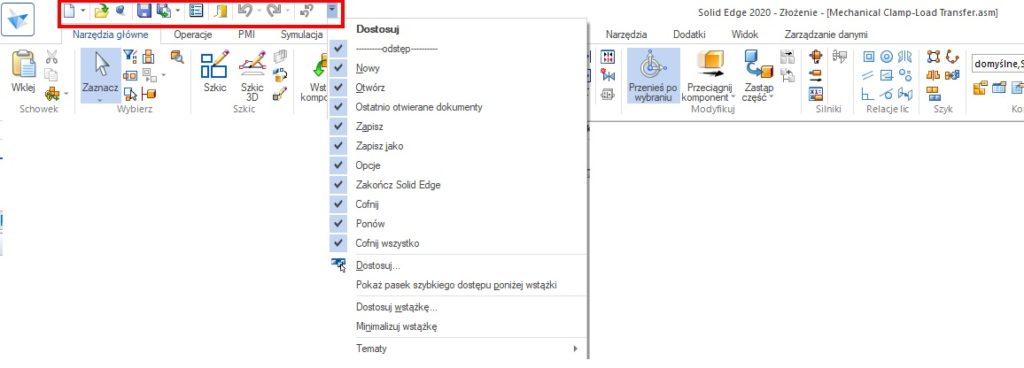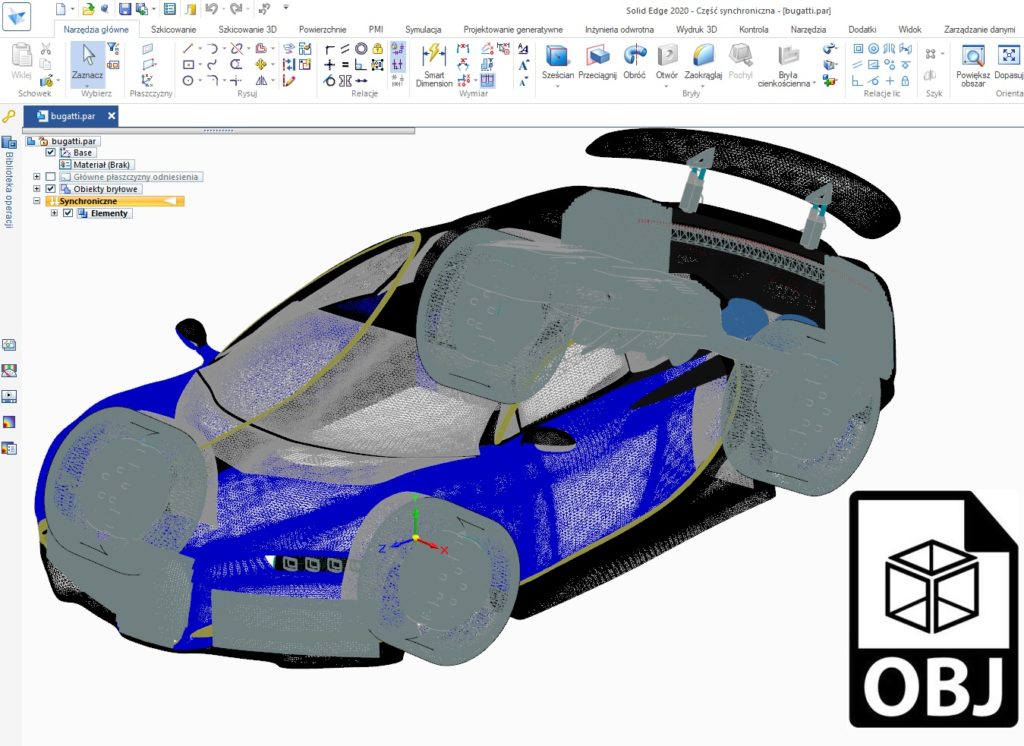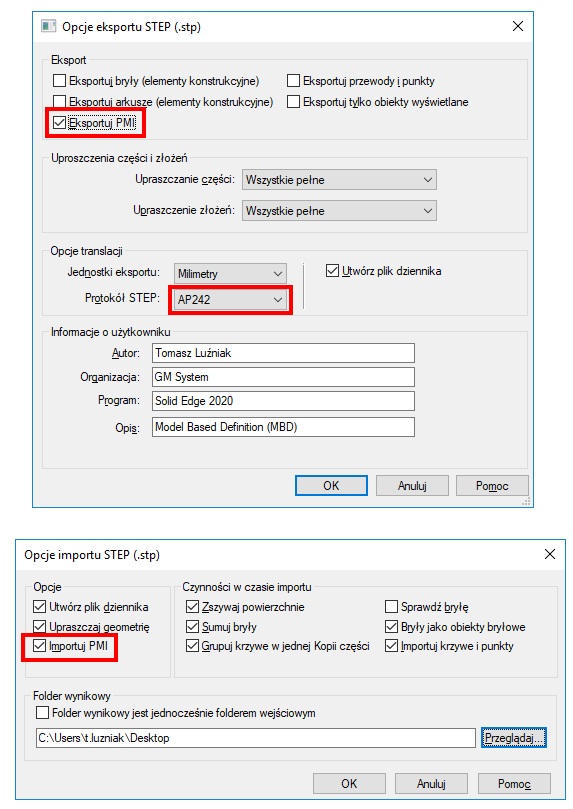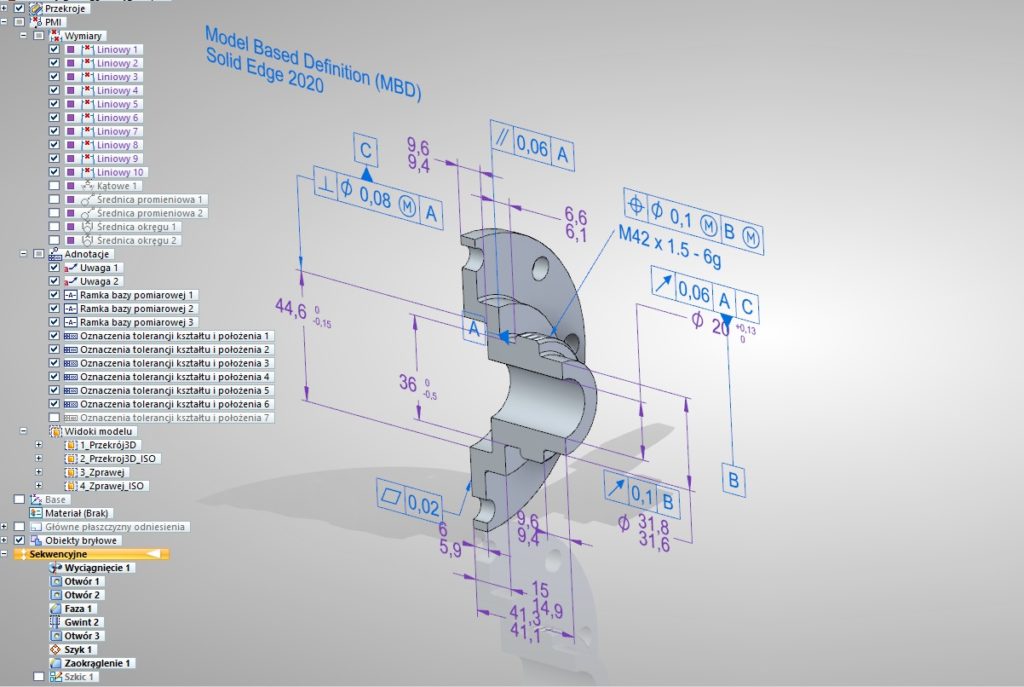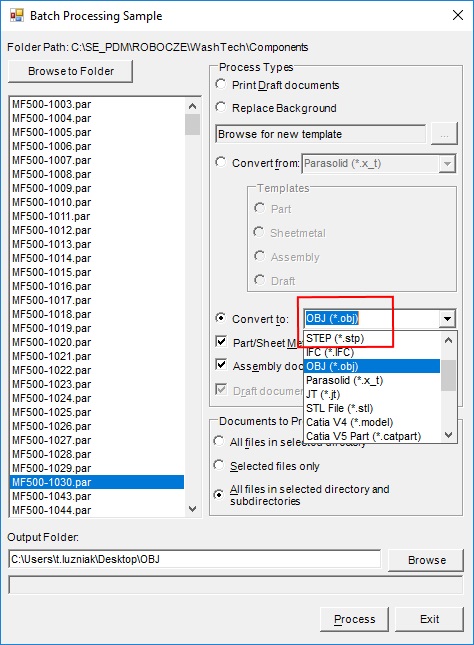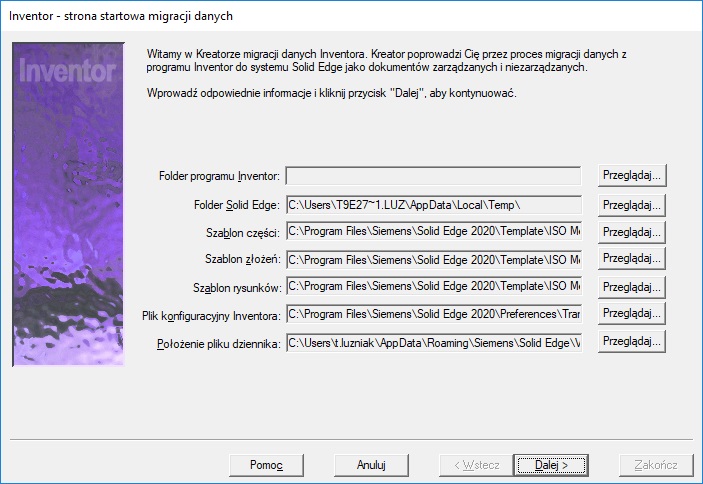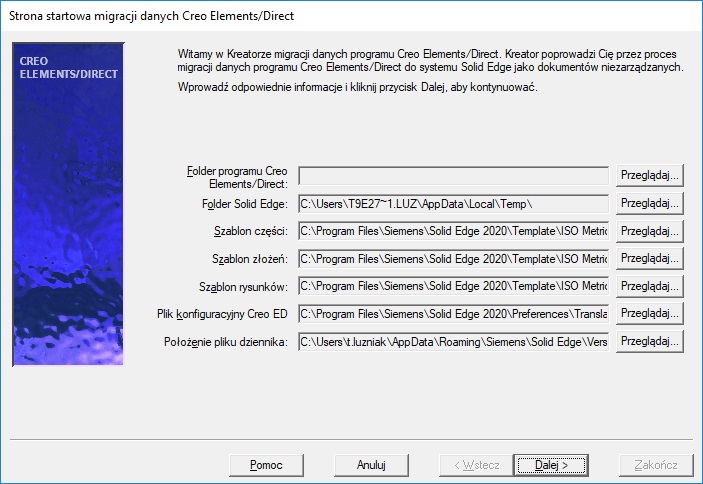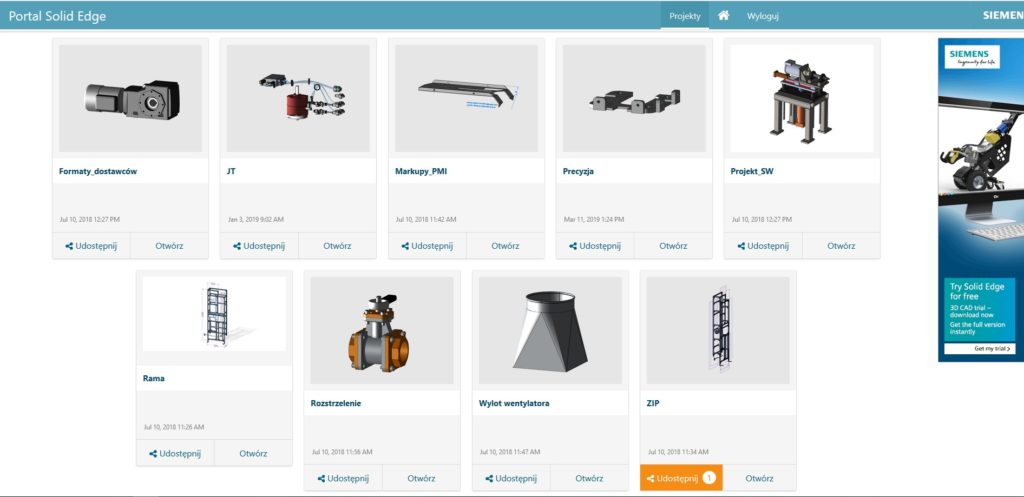Solid Edge 2020: przyjazny interfejs i nowe możliwości wymiany informacji
Każda nowa odsłona systemu Solid Egde niesie ze sobą ogromną ilość nowości funkcjonalnych i usprawnień. Można je zwykle podzielić na rozwiązania „dedykowane” (rozszerzające możliwości konkretnego modułu i/lub przeznaczone dla konkretnej grupy użytkowników) oraz rozwiązania ogólne, związane na przykład z interfejsem czy obsługą plików zewnętrznych. Te drugie – choć niekiedy bardzo istotne – często bywają niezauważalne dla klienta, o ile nie są to diametralne zmiany w szacie graficznej. Przykładem mogą być nowe translatory plików lub usprawnienia istniejących, czy też narzędzia do udostępniania danych. Dlaczego są tak istotne? Współczesne systemy CAD 2D/3D nie tylko muszą oferować zaawansowane funkcje modelowania. Z uwagi na potrzebę nieograniczonej kooperacji z partnerami i klientami, równie ważna jest zdolność systemów do tworzenia bezpiecznych, lekkich reprezentacji graficznych oraz przesyłania informacji w uniwersalnych, ustandaryzowanych formatach. Dlatego niniejszy artykuł koncentruje się na zagadnieniach Solid Edge 2020: przyjazny interfejs i nowe możliwości wymiany informacji.
Interfejs
Dla użytkowników, którzy nie lubią zmian w interfejsie, mamy dwie wiadomości: dobrą i… jeszcze lepszą. Producent systemu Solid Edge w wersji 2020 nie wprowadził żadnych zmian, które zmuszałyby użytkownika na przykład do poszukiwania znanego polecenia w innym miejscu. I to jest ta dobra wiadomość. Jednakże zdecydowanie lepsza dotyczy okien dialogowych oraz lepszej dostępności przycisków dla najczęściej używanych poleceń. Okna dialogowe dla większości funkcji mogą być teraz w łatwy sposób rozciągane do pożądanych wymiarów, bez konieczności ich maksymalizowania (rys. 1). Rozmiar okien jest utrzymywany na ustalonym poziomie do końca aktywnej sesji, czyli do ponownego uruchomienia programu. Ponadto we wszystkich środowiskach (moduły podstawowe, jak np. Część oraz specjalizowane, np. Rama) wszystkie domyślne kompozycje interfejsu (in. Tematy) zawierają Pasek szybkiego dostępu (Quick Access Toolbar) z „gotowymi” przyciskami odpowiadającymi poleceniom: Nowy, Otwórz, Ostatnio otwierane dokumenty, Zapisz, Zapisz jako, Opcje, Zakończ Solid Edge, Cofnij, Ponów oraz Cofnij wszystko (rys. 2). Poszczególne przyciski mogą być selektywnie pokazywane lub ukrywane w obrębie nowych kompozycji. Wprowadzone zmiany mają zwiększyć komfort pracy użytkownika, poprzez szybki i wygodny dostęp do wszystkich opcji i często używanych poleceń, bez konieczności wprowadzania dodatkowych ustawień w interfejsie.
Rys.1 Okno dialogowe przykładowego polecenia – uchwyt zmiany rozmiaru okna znajduje się w jego prawym dolnym rogu
Rys. 2 Pasek szybkiego dostępu w Solid Edge 2020.
Format OBJ
Szybki rozwój przyrostowych technologii wytwarzania sprawił, że znany od wielu lat format STL przestał być wystarczający. Współczesne drukarki pozwalają bowiem nie tylko na druk wielokolorowy, ale umożliwiają wytwarzanie skomplikowanych elementów z bardzo wysoką precyzją odwzorowania. W przypadku STL przede wszystkim niemożliwe jest przechowywanie informacji o kolorze. Kolejnym ograniczeniem dla zastosowania tego formatu jest dokładność (rozdzielczość) siatki trójkątów, która odwzorowuje geometrię. W przypadku skomplikowanych kształtów i wysokiej jakości wydruków, wymagane zwiększanie rozdzielczości siatki wiąże się z powstawaniem plików o bardzo dużych rozmiarach (utrudnia przesyłanie plików, zmniejsza wydajność itd.) Z powyższych powodów inżynierowie zajmujący się projektowaniem i wytwarzaniem elementów w technologiach addytywnych zmuszeni zostali do wykorzystywania innych, alternatywnych dla STL, formatów plików. Jednym z nich jest OBJ – format doskonale znany i wykorzystywany w branży gier komputerowych.Wychodząc naprzeciw rynkowym oczekiwaniom producent oprogramowania Solid Edge 2020 wprowadził obsługę formatu OBJ. Nowy, dwukierunkowy translator pozwala na odczyt i zapis modeli w „formacie siatkowym” z uwzględnieniem kolorów i tekstur. Możliwość pracy z plikami OBJ przekłada się na zwiększenie potencjału w zakresie przygotowania modelu i samego procesu druku 3D. Ponadto umożliwia współpracę ze specjalistycznymi programami przeznaczonymi do tworzenia gier komputerowych, animacji i wizualizacji projektów. Na poniższych ilustracjach przedstawiono model w formacie OBJ zaimportowany do Solid Edge.
Rys. 3 Model samochodu zaimportowany do Solid Edge 2020 z formatu OBJ – widok cieniowany.
Rys. 4 Model samochodu zaimportowany do Solid Edge 2020 z formatu OBJ – widok krawędziowy (widoczna siatka obiektów).
STEP 242 i Model Based Definition
STEP (skrót od Standard for the Exchange of Product model data) jest znormalizowanym formatem pliku (ISO 10303), pierwotnie przeznaczonym do wymiany danych o geometrii 3D pomiędzy systemami CAx. Na przestrzeni lat format ewaluował, oferując możliwości przenoszenia dodatkowych informacji (np. adnotacje 3D) w różnych protokołach aplikacyjnych (AP). Poszczególne protokoły są kolejnymi edycjami i stworzone zostały, aby dopasować rodzaj i strukturę przenoszonych danych do danej branży przemysłu. Obsługiwane przez Solid Edge protokoły to AP203 (Configuration controlled 3D designs of mechanical parts and assemblies), AP214 (Core data for automotive mechanical design processes) i najnowszy AP242 (Managed model based 3d engineering).Obsługa protokołu AP242 w Solid Edge pojawiła się już wcześniej, ale była niekompletna. W Solid Edge 2020 protokół ten uzupełniono o brakującą opcję eksportowania i importowania adnotacji PMI (Product and Manufacturing Information). Tym samym istnieje możliwość otwierania i zapisywania modeli części i złożeń w formacie STEP wraz z wymiarami, tolerancjami i innymi przestrzennymi opisami wprowadzonymi bezpośrednio na geometrii 3D. Obsługiwane są zarówno adnotacje PMI znajdujące się w zdefiniowanych widokach PMI, jak i poza nimi. Pełna obsługa danych PMI w formacie STEP 242 oraz PDF 3D umożliwia wymianę informacji o projekcie w standardzie Model Based Definition (MBD). Standard ten zakłada przede wszystkim wyeliminowanie dokumentacji rysunkowej, której tworzenie jest kosztowne i czasochłonne.
Rys. 5 Solid Edge 2020 – Opcje exportu i importu dostępne w oknach dialogowych translatora STEP.
Rys. 6 Widok przykładowego modelu 3D z naniesionymi wymiary i adnotacjami PMI, które mogą być przenoszone przez formaty STEP 242 oraz JT i PDF 3D.
Automatyzacja procesów translacji
Udostępnianie projektów wykonanych w Solid Edge nie stanowi żadnego problemu. Polecenie Spakuj i przenieś pozwala w szybki sposób wykonać kopię całego projektu (modele 3D części i złożeń, rysunki i pliki obliczeń) i udostępnić ją na przykład w postaci archiwum ZIP. Przekazane w ten sposób dane mogą być odczytane przez każdego użytkownika, w darmowej wersji Solid Edge Free 2D Drafting (pełni rolę bezpłatnej przeglądarki plików). Nie byłyby potrzebne żadne dodatkowe narzędzia, gdyby obie kooperujące strony korzystały z Solid Edge i jego natywnych plików. Rynek oprogramowania CAD jest jednak bardzo szeroki i wymusza on stosowanie formatów uniwersalnych, o czym wspominaliśmy na wstępie.Eksport danych projektowych do formatów zewnętrznych bywa uciążliwy, jeżeli odbywa się manualnie dla pojedynczych plików. Solid Edge 2020 udostępnia kilka rozwiązań, które automatyzują proces translacji. Jednym z nich jest udoskonalone makro o nazwie Batch (rys. 7), które między innymi pozwala tłumaczyć całe grupy plików Solid Edge na formaty uniwersalne, w tym opisywane wyżej STEP w wersji 242, PDF 3D oraz OBJ. Warto również przy okazji wspomnieć o innej nowej funkcji tego makra – od wersji 2020 istnieje możliwość automatycznej zamiany arkuszy tła w wielu rysunkach (zawiera logo, tabliczki rysunkowe itp.).
Rys. 7 Translacja wielu dokumentów Solid Edge na format OBJ – widok okna narzędzia Batch.
Innym rozwiązaniem podnoszącym efektywność tworzenia dokumentacji projektowej w formatach uniwersalnych jest zdefiniowanie specjalnych usług. W Solid Edge 2020 producent oddaje do dyspozycji specjalnie przygotowane aplikacje, które, działając na zasadzie usług Windows, same uruchamiają procesy translacji o określonych porach w ustalonych odstępach czasu. Aplikacje te dostępne są jednak tylko dla użytkowników systemu zarządzania Solid Edge PDM. Więcej na temat automatycznego eksportu zarządzanych projektów i list części do formatów zewnętrznych można przeczytać w artykule pt. PDM w Solid Edge 2020 – jeszcze lepszy system do zarządzania danymi Solid Edge
Czym jest migracja danych
Niekiedy dochodzi do sytuacji, w której przedsiębiorstwo decyduje się na zmianę oprogramowania. Powstaje wówczas duży problem wykorzystania istniejących projektów w nowym rozwiązaniu CAD. Przeniesienie takich danych do nowego systemu z wykorzystaniem formatów neutralnych (np. omawiany STEP) byłoby czasochłonne, ponieważ wiązałoby się z dwukrotnym procesem translacji (export po stronie systemu źródłowego i import po stronie systemu docelowego). Takie podejście narażone jest również na większą ilość błędów. Z tych powodów producenci oprogramowania oferują tak zwane translatory natywne, umożliwiające na przykład bezpośrednie otwieranie części i złożeń plików w formacie rodzimym (in. natywnym) danej aplikacji. Zwykle translatory natywne działają w jedną stronę, tj. pozwalają wczytać plik z określonego formatu, ale niemożliwy jest już zapis do tego formatu. W przypadku zmiany oprogramowania nie jest to kłopotem, ponieważ najważniejszy jest import. Pierwszym ograniczeniem tej metody importu jest brak możliwości wczytywania rysunków. Kolejna przeszkoda to obsługa jednego pliku części lub złożenia (niemożliwe jest wskazanie dużej porcji danych), co mocno wydłuża i komplikuje proces, bo wymaga ciągłej interakcji użytkownika. W efekcie takiej translacji otrzymujemy tylko geometrię, bez możliwości odzyskania pierwotnych parametrów, takich jak relacje w złożeniu, konfiguracje itp.Migratory to specjalne i inteligentne narzędzia przeznaczone do importowania kompletnych projektów. W odróżnieniu od translatorów natywnych, pozwalają na jednoczesny import wielu plików z uwzględnieniem dokumentacji rysunkowej. Ponadto narzędzia do migracji oferują wielokrotnie dodatkowe możliwości, jak np. odwzorowanie biblioteki materiałów i biblioteki otworów czy poprawne wczytywanie relacji w złożeniu oraz „nastaw” części (znane w Solid Edge jako części i złożenia nastawne oraz części i złożenia alternatywne). Należy przy tym zaznaczyć, że migratory Solid Edge do prawidłowej pracy wymagają instalacji systemu źródłowego, z którego dane są importowane.
Migrator Solid Edge
Solid Edge od wielu lat oferuje narzędzia do migracji plików SolidWorks, Inventor i ProE/Creo Parametric. Ze względu na stale rosnącą popularność Solid Edge, kilka lat temu firma Siemens rozpoczęła intensywne prace nad rozwojem tych narzędzi. Jako pierwszy mocno udoskonalony został migrator plików SolidWorks. Obok opisanych wcześniej funkcjonalności pozwala on dodatkowo na odtwarzanie powiązania pomiędzy zaimportowanym rysunkiem a zaimportowanym modelem. Jest bardzo istotna rzecz, ponieważ eliminuje powtórne tworzenie rysunków, które aktualizują się po zmianach w modelu. Więcej na temat migratora SolidWorks można przeczytać w artykule pt. Solid Edge ST9 – pełne wykorzystanie danych SolidWorks).Na wzrost zainteresowania systemem Solid Edge wpłynęły także znacząco zmiany sposobu licencjonowania konkurencyjnych systemów CAD (m.in. Inventor i Creo). System wynajmowania licencji sprawił, że użytkownicy ci postanowili rozpocząć korzystanie z Solid Edge, który wciąż pracuje w oparciu o licencje wieczyste. Obecne w Solid Edge 2020 nowe rozwiązania do migracji skierowane są właśnie do dotychczasowych klientów Autodesk i PTC. Mają za zadanie pomóc w szybkim i bezproblemowym przeniesieniu istniejących danych z zachowaniem „inteligencji” nadanej w pierwotnym systemie CAD.
Dużo lepszy migrator plików Inventor
Możliwości Solid Edge w zakresie wczytywania i modyfikacji plików pochodzących z Inventor zostały kompleksowo przedstawione w artykule pt. Bezpieczne i szybkie wczytywanie plików utworzonych w programie Inventor przez oprogramowanie Solid Edge ST. W jednym z punktów opisywany był również migrator, który wówczas (wersja ST10) posiadał podstawowe funkcje importu danych. W Solid Edge 2020 narzędzie do migracji danych z systemu Inventor oferuje znacznie więcej możliwości. Do kluczowych zmian należy zaliczyć:
- Automatyczne powiązanie importowanych rysunków 2D z importowanym modelem 3D
- Import właściwości plików (metadane)
- Automatyczne odtwarzanie relacji w złożeniu
- Migracja definicji rodziny złożeń
- Migracja bazy materiałów i bazy otworów
Rys. 8 Widok okna konfiguracji migratora plików Inventor.
Firma Siemens zaznacza, że jest to pierwsza wersja migratora Inventor w udoskonalonej formie i będzie ona sukcesywnie rozwijana. Zatem w następnych wersjach i uaktualnieniach Solid Edge możemy spodziewać się kolejnych usprawnień i oczekiwać tak spektakularnego sukcesu, jak w przypadku migratora plików SolidWorks.
Nowy migrator plików Creo Elements/Direct
Creo Elements/Direct to oddzielna grupa środowisk konstrukcyjnych wchodzących w portfolio produktów oferowanych przez producenta PTC. Dotychczas Siemens udostępniał użytkownikom narzędzie do migracji danych pochodzących z Creo Parametric (kiedyś ProE). Od wersji Solid Edge 2020 oferowany jest dodatkowy migrator dla plików wykonanych aplikacjach z rodziny Creo Elements/Direct. Jego najważniejsze funkcje przedstawiono poniżej:
- Zautomatyzowany import modeli 3D części i złożeń (formaty .sdpc, .sdp, .sda, .sdac, .pkg)
- Zautomatyzowany import rysunków 2D (.bdl)
- Automatyczne powiązanie importowanych rysunków 2D z importowanym modelem 3D
- Migracja konfiguracji złożeń (stany i pozycje)
- Migracja bazy materiałów i bazy otworów
Rys. 9 Widok okna konfiguracji migratora plików Creo Elements/Direct.
Solid Edge Portal
Oferowana przez Siemens platforma Solid Edge Portal jest nowoczesnym rozwiązaniem
z zakresu wymiany informacji o projekcie. Ten specjalny portal umieszczony w chmurze pełni rolę dostępnego z poziomu WWW dodatkowego magazynu danych. Pliki wykonane w Solid Edge (modele 3D i rysunki 2D) mogą być bezpośrednio przesyłane do portalu bez żadnej translacji. Jeśli użytkownik dysponuje dokumentacją w formatach neutralnych lub wybranych formatach natywnych innych aplikacji, to również moje je umieścić w tym miejscu. Bez względu na format pliki mogą być przeglądane bez instalowania dodatkowych narzędzi. Wyświetlanie obejmuje dynamiczne tworzenie przekrojów i widoków rozstrzelonych dla złożeń. Ponadto Solid Edge Portal obsługuje adnotacje, które mogą pomóc w dyskusji nad projektem lub jego zmianami. O uprawnieniach decyduje właściciel plików – podczas ich udostępniania innym osobom wskazuje poziom zabezpieczeń (tylko wyświetlanie lub wyświetlanie i pobieranie). Więcej informacji na temat tej platformy można przeczytać w naszym artykule Solid Edge Portal
Rys. 10 Solid Edge Portal – widok główny projektów, zawierających pliki w różnych formatach.
Premiera Solid Edge 2020 przyniosła ze sobą również nowości funkcjonalne dla omawianej platformy. Najistotniejsze nowości w Solid Edge Portal przedstawiono poniżej:
- Wykonywanie pomiarów
- Zmianę jednostek pomiarów
- Wyświetlanie obrazów (.PNG, .GIF, JPEG, Bitmap, SVG)
- Wyświetlanie natywnych plików złożeń pochodzących z SolidWorks i NX (w tym przekroje, rozstrzelenia itp.)
- Tworzenie struktur folderów dla projektów
- Możliwość wgrywania i pobierania całych folderów z plikami
Rys. 11 Solid Edge Portal – widok złożenia w natywnym formacie SolidWorks (.sldasm); pomiar odległości wykonany za pomocą nowych narzędzi
Opracował: Tomasz Luźniak